Cara Menyisipkan Animasi Flash Pada Slide Power Point
Assalamualaikum Wr. Wb
Kali ini saya akan memberitahukan cara menyisipkan animasi flash pada slide power point. Cara ini baru saja saya pelajari tadi dari guru saya. langsung saya bagikan aja ke anda semua dari pada nanti saya lupa, sekalian saya buat cadangan juga kali aja saya lupa bagaimana langkahnya, jadi saya tinggal buak blog saya sendiri, Untuk anda yang belum mengetahui caranya silahkan simak langkah-langkah di bawah ini.
Pertama kita tampilkan dulu control box.
Langkah-langkah menampilkan control box
1. Buka aplikasi power point
2. Klik tombol quick access ==> Pilih more command
3. Pada choose command from ==> pilih all command
4. Pilih more controls ==> klik tombol add ==> klik Ok
5. Maka akan muncul di bagian atas Control Box di deretan toolbar Redo
Langkah Menyisipkan Animasi Flash
1. Klik more controls
2. Klik shockwave flash objek ==> klik ok
3. Drag layar, akan muncul tampilan seperti gambar dibawah
4. Klik kanan pada tampilan pilih properties
5. Pada pilihan playing, aktifkan menjadi true ==> Ketikan alamat dokumen pada movie dengan lengkap, Misalnya E:\tugas sekolah\kk st\siti aminah\KATA.swf
6. close properties dan jalankan dengan menekan f5 pada keyboard
Selesai, semoga bermanfaat bagi anda yang sedang membutuhkannya :)
Kali ini saya akan memberitahukan cara menyisipkan animasi flash pada slide power point. Cara ini baru saja saya pelajari tadi dari guru saya. langsung saya bagikan aja ke anda semua dari pada nanti saya lupa, sekalian saya buat cadangan juga kali aja saya lupa bagaimana langkahnya, jadi saya tinggal buak blog saya sendiri, Untuk anda yang belum mengetahui caranya silahkan simak langkah-langkah di bawah ini.
Pertama kita tampilkan dulu control box.
Langkah-langkah menampilkan control box
1. Buka aplikasi power point
2. Klik tombol quick access ==> Pilih more command
3. Pada choose command from ==> pilih all command
4. Pilih more controls ==> klik tombol add ==> klik Ok
5. Maka akan muncul di bagian atas Control Box di deretan toolbar Redo
Langkah Menyisipkan Animasi Flash
1. Klik more controls
2. Klik shockwave flash objek ==> klik ok
3. Drag layar, akan muncul tampilan seperti gambar dibawah
4. Klik kanan pada tampilan pilih properties
5. Pada pilihan playing, aktifkan menjadi true ==> Ketikan alamat dokumen pada movie dengan lengkap, Misalnya E:\tugas sekolah\kk st\siti aminah\KATA.swf
6. close properties dan jalankan dengan menekan f5 pada keyboard

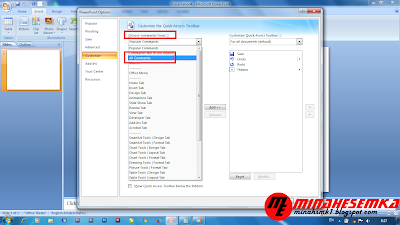


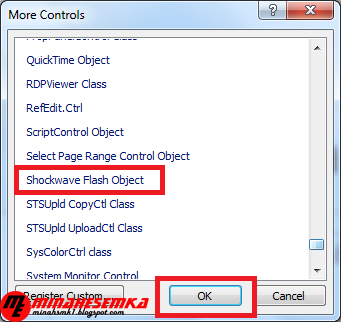






Komentar